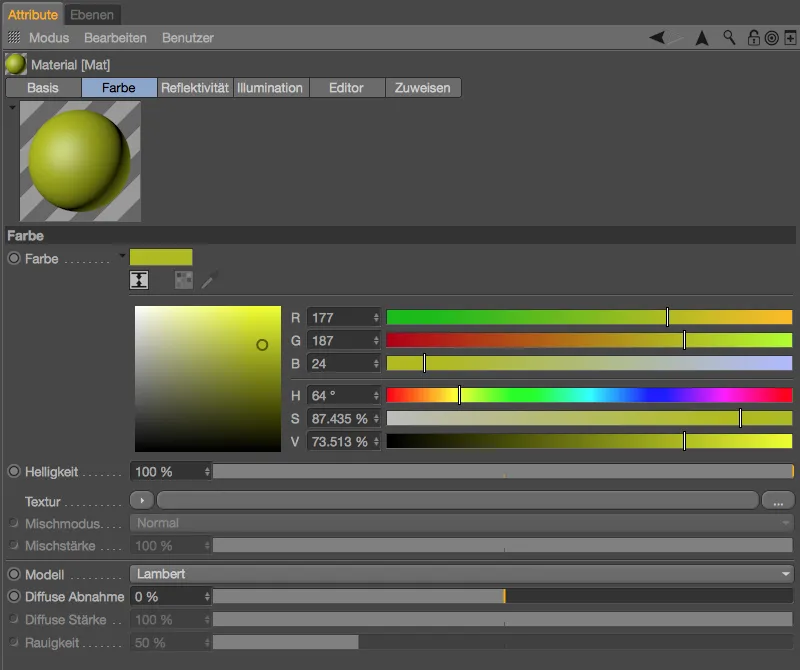Tot deze extra hoogtepunten behoren echt praktische hulpmiddelen, indrukwekkende nieuwe functies en nog een koppelingsmogelijkheid met een gevestigde, krachtige texturiseringssoftware.
Editorweergave
In deze afbeelding heb ik dezelfde scène in Cinema 4D Release 18 en 17 vergeleken in de Editor-Weergave. De nieuwe versie toont al reflecties en naast een betere zichtbaarheid van de geometrie, een zogenaamde Screen Space Ambient Occlusion (SSAO) in de weergave, wanneer Uitgebreid OpenGL is ingeschakeld. Beide benaderingen zijn natuurlijk slechts bij benadering in vergelijking met de render, maar kunnen in sommige gevallen het renderen overbodig maken.

Beide weergavefuncties kunnen worden in- of uitgeschakeld via het menu Opties voor de Weergave.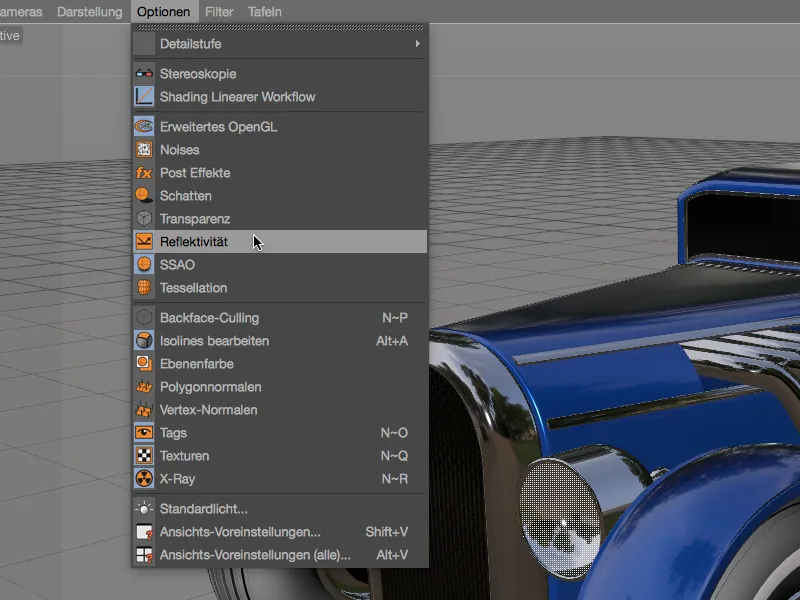
In de Weergavevoorkeuren vinden we op de pagina Uitgebreid OpenGL enkele instellingen om de voorvertoning verder aan te passen aan onze behoeften. De standaardomgeving voor reflecties past bijvoorbeeld niet bij elk gebruik. Om een andere omgeving voor reflectiviteit in te stellen, hoeven we alleen maar een andere HDR-bestand te laden als Omgeving. Ook zijn er enkele parameters beschikbaar voor het aanpassen van de Grootte, Sterkte en Fijnheid van de SSAO.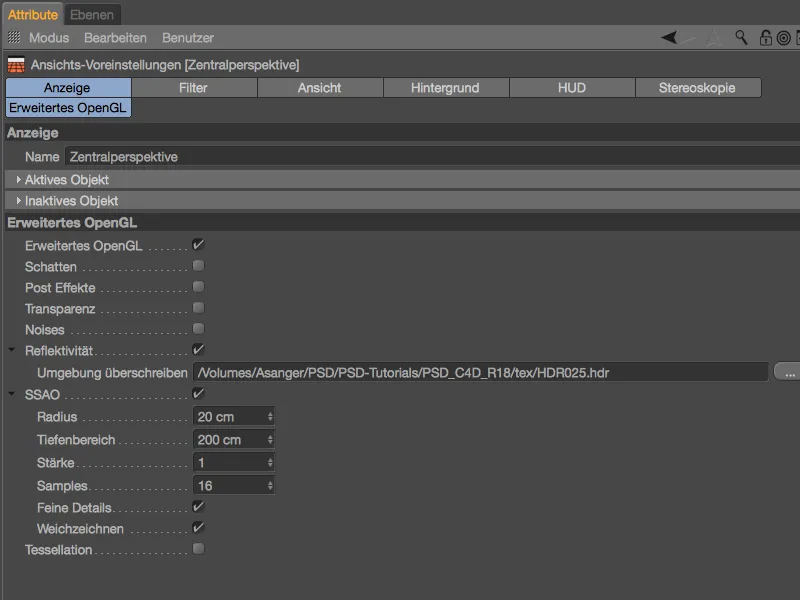
De voorvertoning van Reflectiviteit na het laden van een andere (interieur-) HDR-omgeving.
De kwaliteit van de Reflectiviteit voorvertoning kunnen we aanpassen via het Materiaal zelf. Op de Editor-pagina van het Materiaal is er onder andere de nieuwe sectie Reflectiviteit Voorvertoning waar we de resolutie van de omgevingstextuur kunnen definiëren via de Grootte. Het aantal Samples bepaalt de kwaliteit in de matte gebieden van een spiegelend materiaal.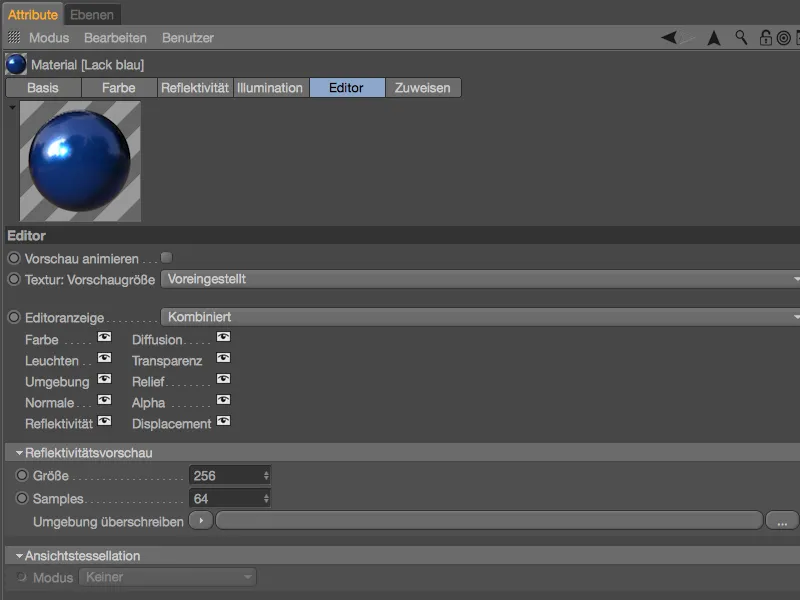
Met de derde nieuwe optie voor de Editor-Weergave kunnen we een voorvertoning van het Displacement bekijken. Deze zogenaamde Tessellatie is ook slechts een benadering die niet als zodanig kan worden gerenderd.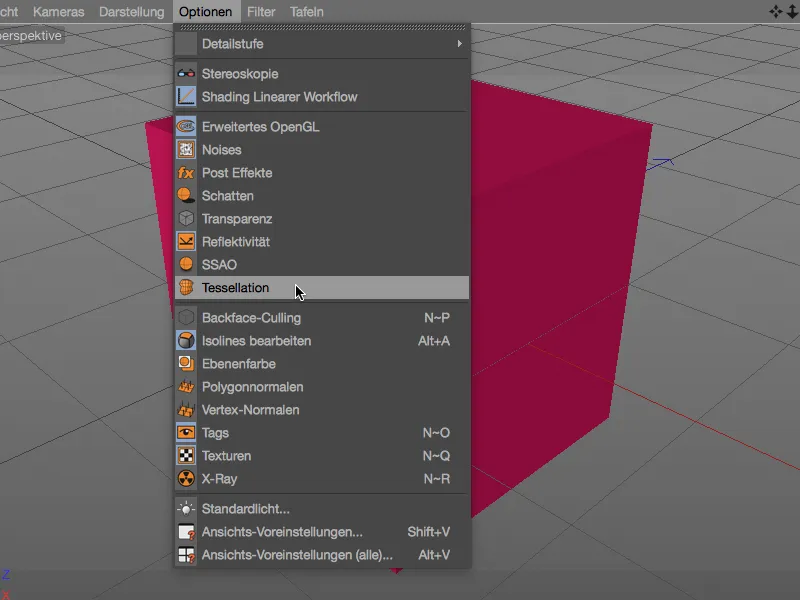
Voor de weergave van Tessellatie in de Editor-Weergave heeft het materiaal een Displacement-kanaal nodig. In het getoonde eenvoudige voorbeeld heb ik een Tiles-Shader als Textuur gebruikt en Sub Polygon Displacement ingesteld op een Subdivisie niveau van 10.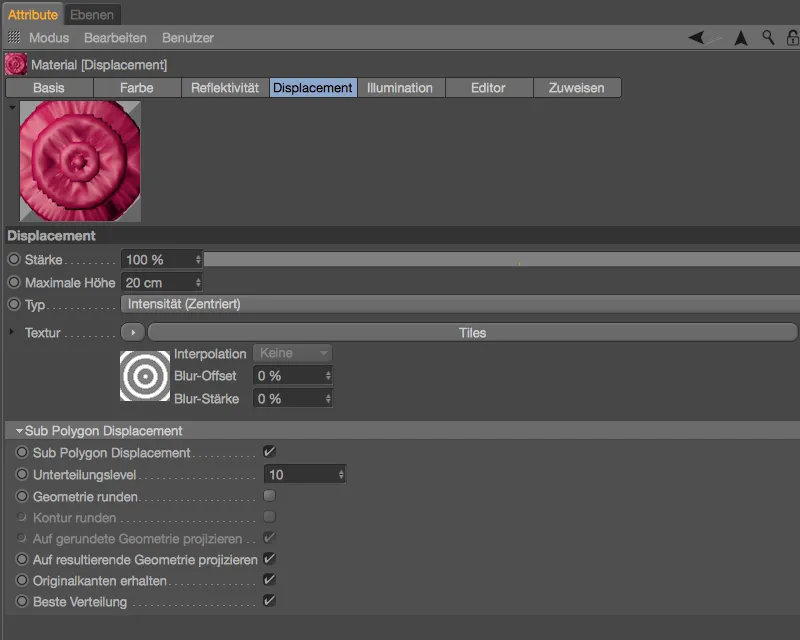
Op de Editor-pagina van het Materiaal vinden we opnieuw extra instellingen voor de Weergavetessellatie. In de Uniforme Modus gebeurt de Tessellatie gelijkmatig zonder rekening te houden met de cameraweergave. Als de Tessellatie echter hoger of lager moet zijn afhankelijk van de cameraweergave, kiezen we de Projectieve Modus. Onderaan laat de informatie GPU Max. Stappen zien hoeveel stappen de ingebouwde grafische kaart kan tonen.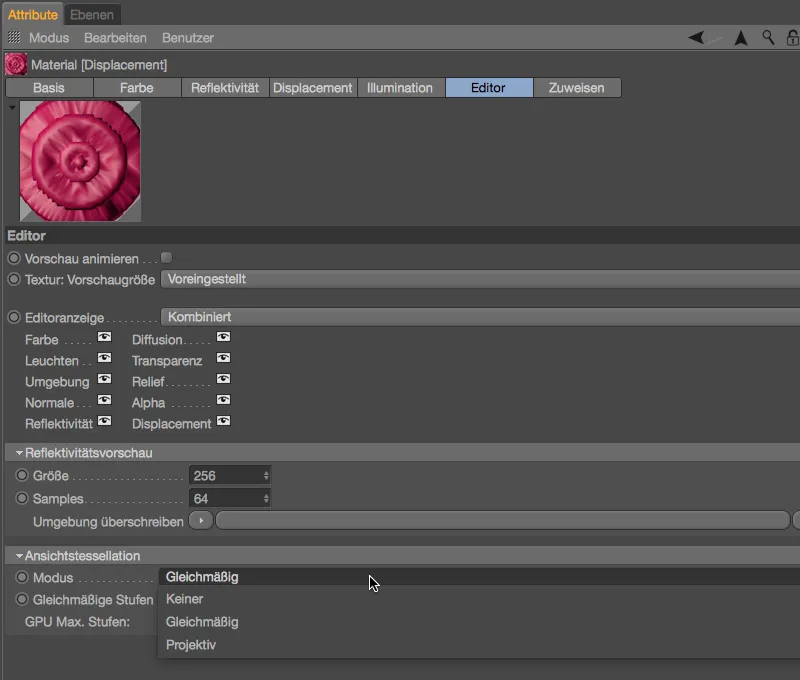
Een Tessellatie die al zichtbaar is in de Editor-Weergave is zeer nuttig voor de nauwkeurige positionering of animatie van dergelijke 3D-objecten, ...
... omdat het behoorlijk dichtbij de gerenderde resultaten komt.
Substance-Pijplijn
Substance Designer is een op nodes gebaseerd, niet-destructief programma voor het maken van procedurele materialen en texturen van allerlei aard. Cinema 4D Release 18 biedt ons de mogelijkheid om Substance-materialen te importeren via de ingebouwde engine en ze rechtstreeks in Cinema 4D te gebruiken als materialen.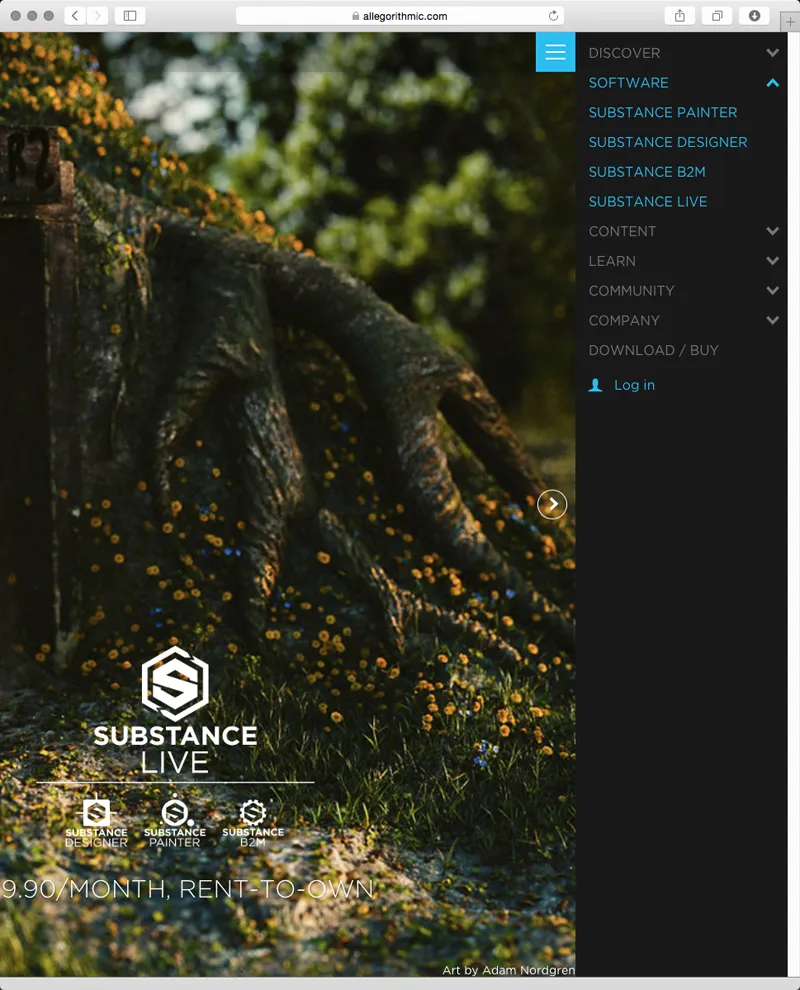
Wie geen Substance Designer heeft, kan toch genieten van veel hoogwaardige materialen. Na het aanmaken van een account kun je via Substance Share een grote hoeveelheid gratis Substances downloaden en in Cinema 4D gebruiken.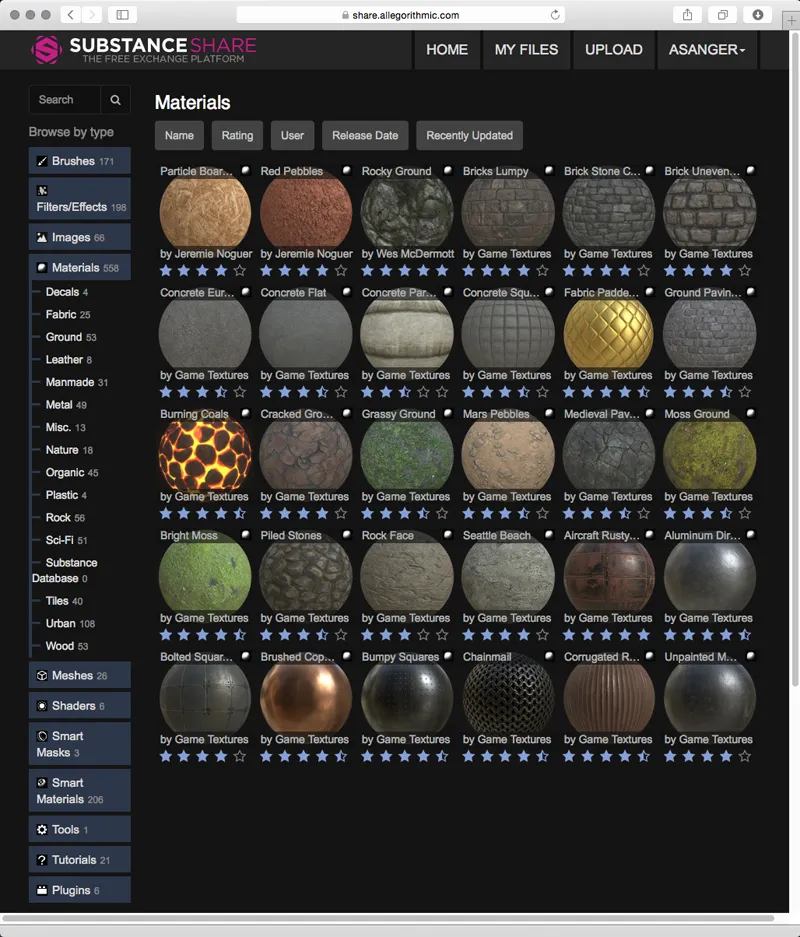
Om een Substance-onderdeel in Cinema 4D te laden, gebruiken we de opdracht Laad Substance... in het menu Pijplijn>Substance-Engine.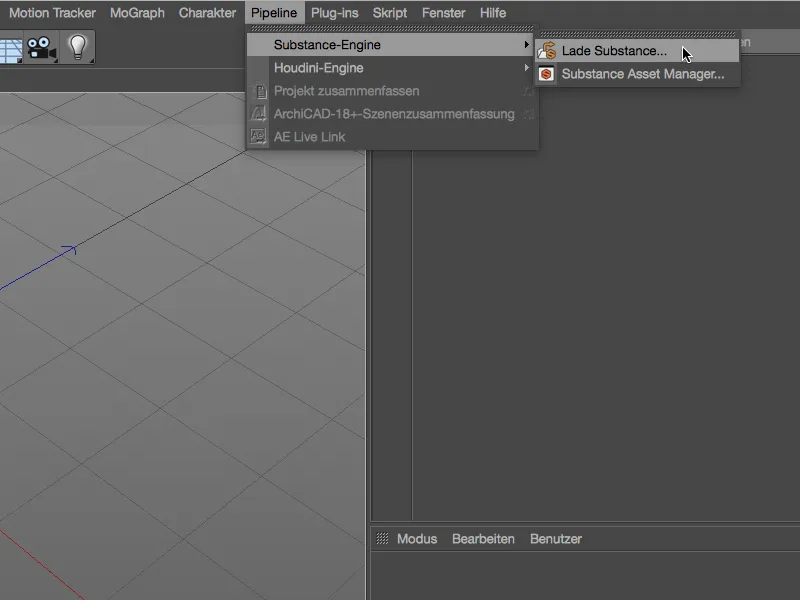
Houd er rekening mee dat het te importeren asset-bestand de extensie .sbsar heeft. Cinema 4D kan geen Substance-assets laden met andere bestandsextensies.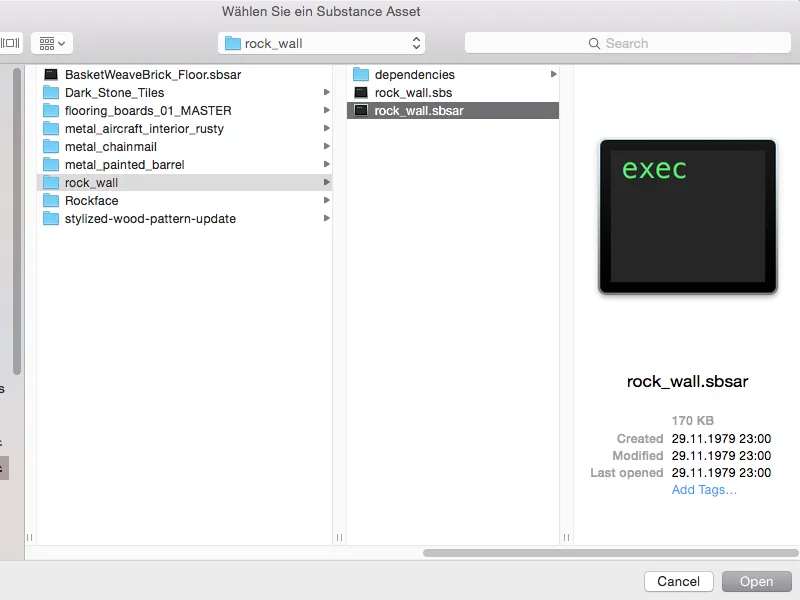
Alle in Cinema 4D geladenen Substance-Assets vinden we terug in de Substance Asset Manager. Naast elke invoer zien we kleine voorbeeldafbeeldingen van de bijbehorende textuurinformatie.
Om de Substance-Assets nu als materialen te gebruiken in Cinema 4D, hoeven we de assets alleen maar naar een object, een tekstuurveld of naar de Materiaal-Manager te slepen en neer te zetten.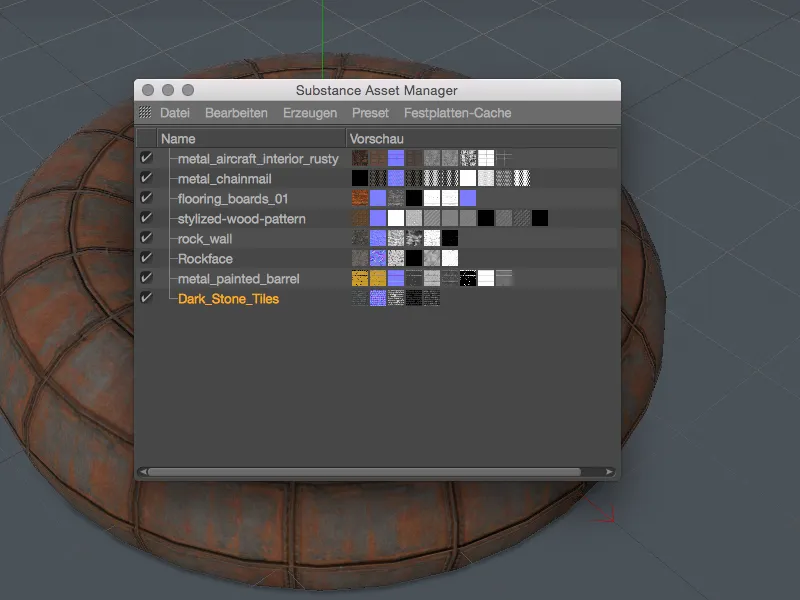
Uit de uitvoerkanalen van het Substance-Asset bouwt Cinema 4D automatisch de bijbehorende materiaalkanalen in een nieuw gegenereerd materiaal. De bijbehorende texturen landen via een eigen Substance Shader in het respectievelijke materiaalkanaal.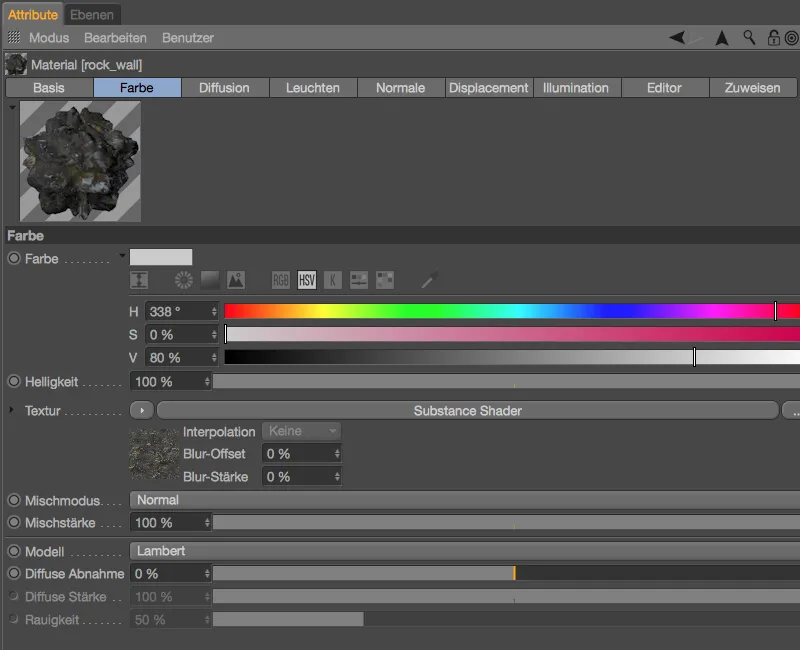
Als we de Substance Shader wat gedetailleerder bekijken, vinden we - afhankelijk van hoe de asset is opgebouwd of uitgerust - verdere opties om het materiaal aangepast aan te passen nadat het naar Cinema 4D is geïmporteerd. In het getoonde voorbeeld kunnen we op die manier de mosgroei en sneeuwbedekking regelen, zonder dat we de Substance Designer moeten raadplegen.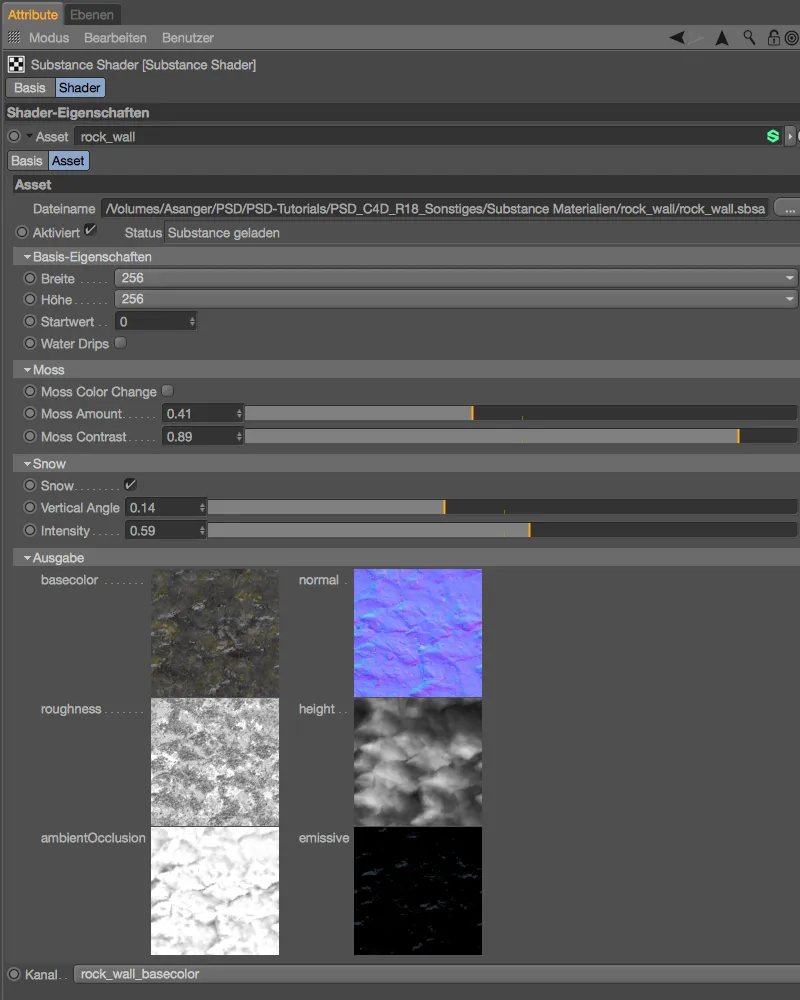
In de Programma-instellingen voor de Substance-Engine kunnen we bepalen hoe Cinema 4D met de geïmporteerde assets moet omgaan. Om een probleemloze samenwerking tussen Substance en Cinema 4D te garanderen, moeten beide programma's dezelfde berekeningsmethode gebruiken. Bij de instelling OpenGL verloopt dit via de grafische kaart (GPU), bij de instelling SSE2 via de software (CPU).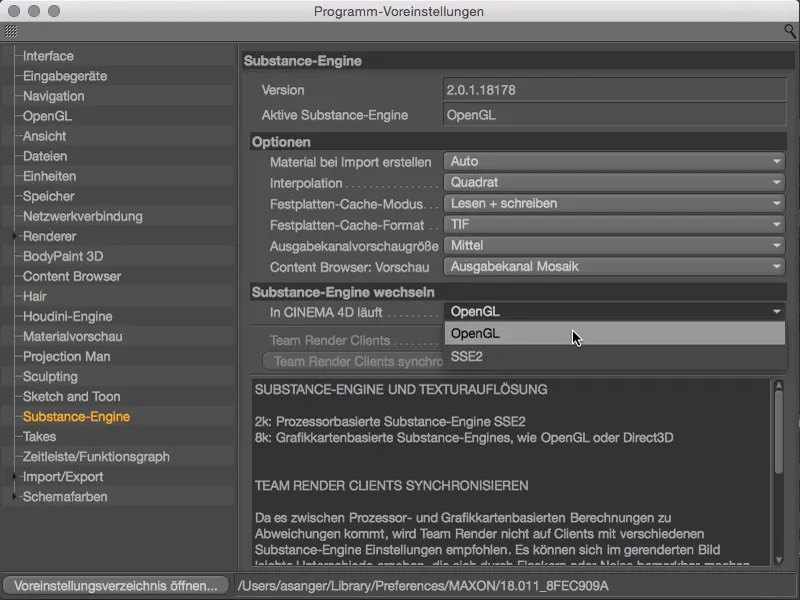
De integratie met Substance is dus echt een pluspunt, zelfs voor degenen die hun materialen nog niet met de Substance Designer ontwikkelen. Uitproberen wordt sterk aanbevolen!
Parallax-effect
Met deze ogenschijnlijk kleine vernieuwing kunnen we het uiterlijk van materialen met Relief-(Bump)-Maps aanzienlijk realistischer maken. De eigenlijke geometrie blijft uiteraard ongewijzigd, maar door de lichte vervorming van de UV-coördinaten krijgen we een veel plastischer resultaat.
Zolang in het instellingendialoogvenster van het materiaal in het Relief-kanaal de parameter Parallax Offset op 0 staat, blijft de tot versie R17 bekende Relief-berekening van kracht.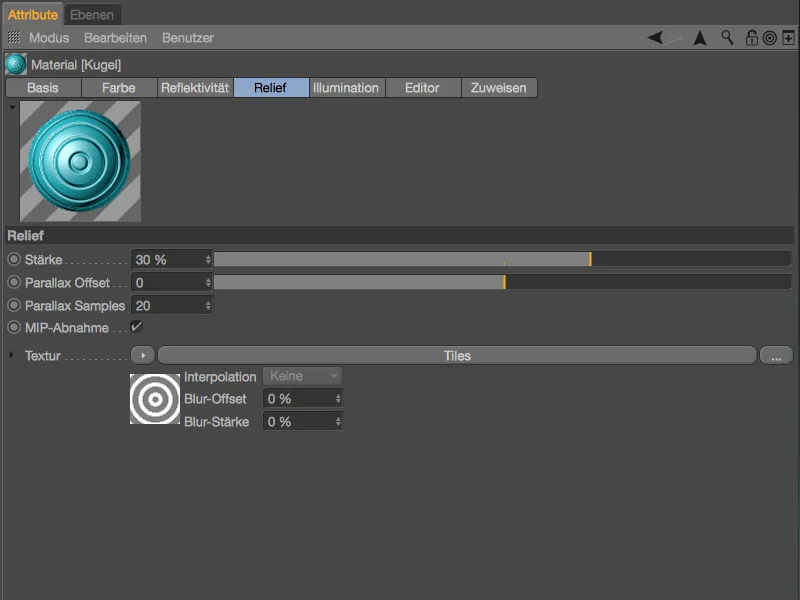
In het getoonde voorbeeld is weliswaar een Relief-effect zichtbaar, maar dit komt vanwege de weinig uitgesproken en relatief harde hoogtestructuur nogal vlak over.
Zodra we het Parallax-effect inschakelen door een Offset op te geven, bereiken we een veel betere nabootsing van een hoogtestructuur op basis van de genoemde textuurvervorming. De waarde bij Parallax Samples moet alleen worden verhoogd als er zichtbare artefacten te zien zijn in de reliëfstructuren.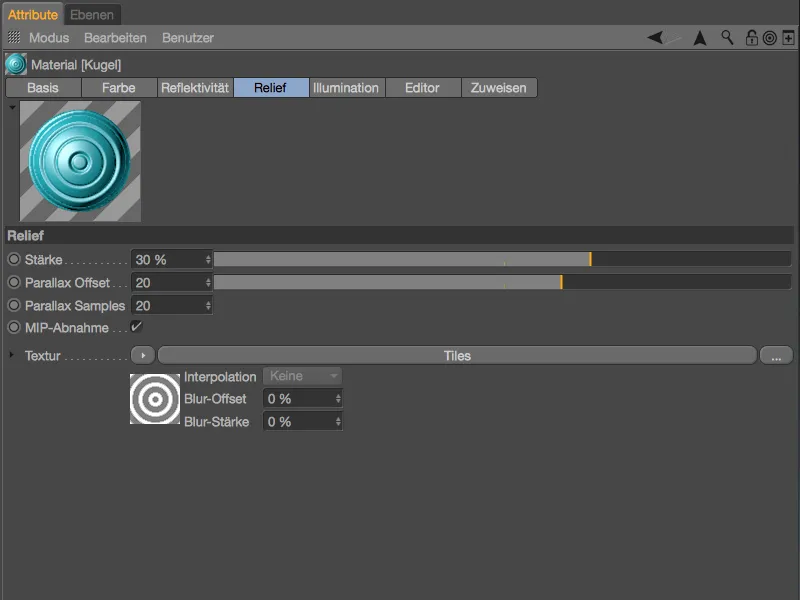
Ter vergelijking het renderen met ingeschakeld Parallax-effect. De reliëfstructuren zien er veel realistischer uit, zelfs als er geen echte verplaatsing wordt gebruikt.
Parallelle bewerking van reflectiekanalen
De Reflectie-kanaal staat niet bepaald bekend om zijn overzichtelijkheid of gebruiksgemak. Tot en met versie 17 kwam daar nog bij dat de gelijktijdige bewerking van de reflectiekanalen van twee materialen helemaal niet was voorzien.
In Cinema 4D Release 18 is dit nu eindelijk mogelijk, minstens zolang de Reflectie-kanalen van beide materialen een identieke lay-out hebben (hetzelfde aantal, type en volgorde van lagen).
Een identieke Reflectie-lay-out voor een geselecteerd materiaal wordt ons weergegeven in de Materiaal-Manager door een klein vierkantje in de rechterbovenhoek van het materiaal.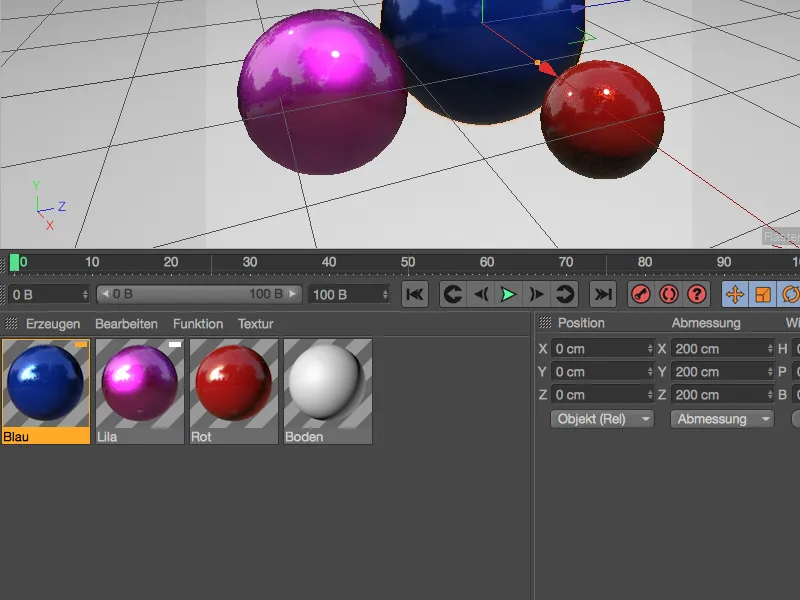
Als alternatief kunnen we materialen met dezelfde reflectie via de gelijknamige opdracht in het menu Functie van de Materiaal-Manager laten selecteren.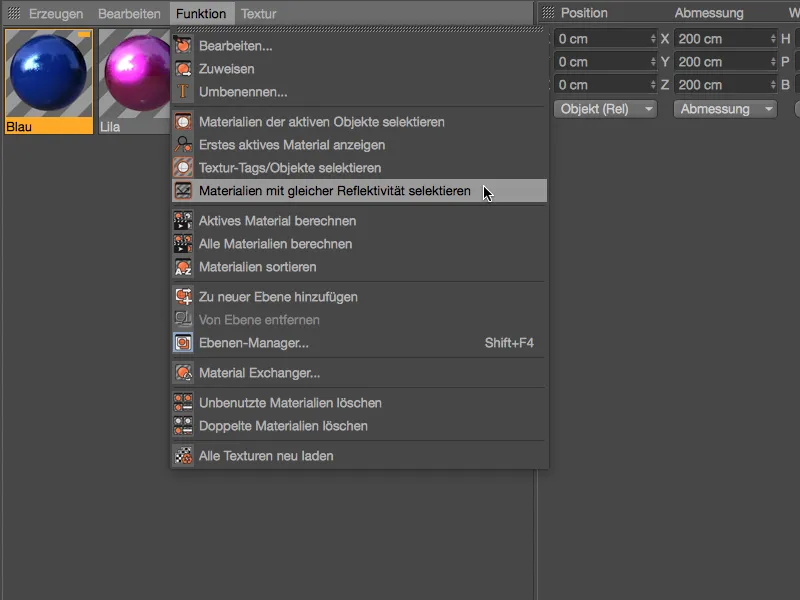
Als beide of alle materialen zijn geselecteerd in de Materiaal-Manager, kunnen zoals gebruikelijk in Cinema 4D de parameters overkoepelend worden bekeken en naar wens worden aangepast.
Schaduwvanger-Shader
De Schaduwvanger-Shader biedt ons een relatief eenvoudige manier om de schaduwen of reflecties geworpen op objecten toe te voegen aan het Alpha-kanaal. In het getoonde voorbeeld zijn dat dus de schaduwen die de springende ballen op de Vloer werpen.
De Schaduwvanger is te vinden in het menu Creëren>Shader van de Materiaal-Manager. Nadat deze shader als zelfstandig materiaal is aangemaakt, wijzen we het toe aan het object in de scène dat de schaduwen ontvangt.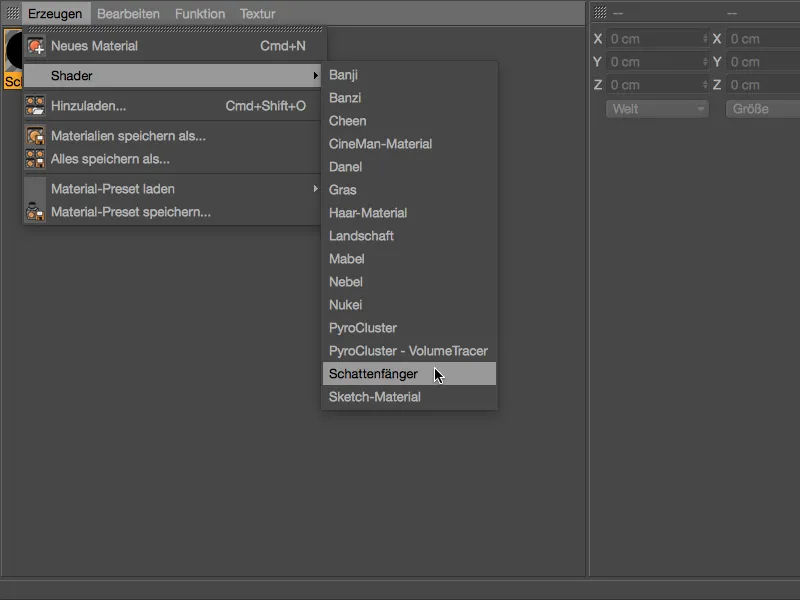
In de scène van het voorbeeld is het vlakke-object bedoeld als schaduwontvanger, door het slepen en neerzetten van het materiaal-venster ontvangt het vlak het textuur-tag van de schaduwontvanger. In het bijbehorende instellingendialoogvenster kunnen we de implementatie van schaduwen en spiegelingen afzonderlijk aanpassen.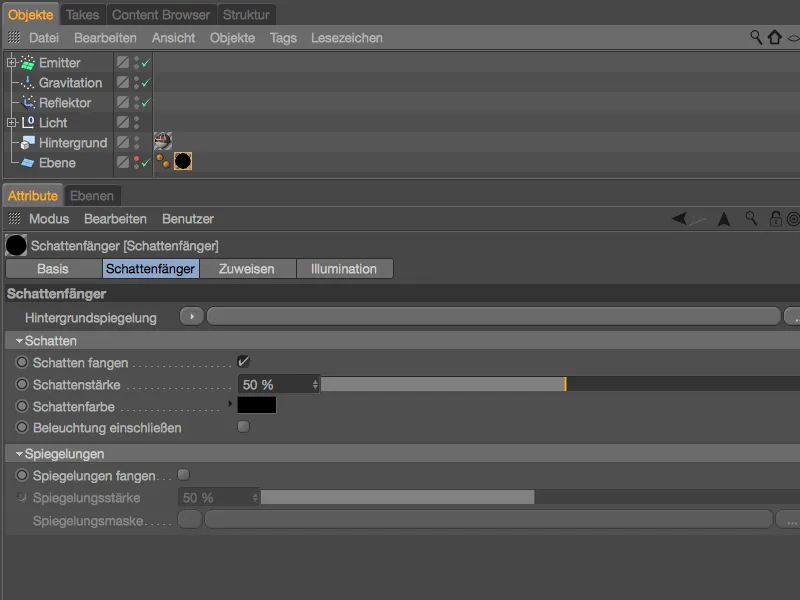
Om ervoor te zorgen dat bij het renderen daadwerkelijk een alpha-kanaal in het bestand wordt opgeslagen, moeten we in de renderinstellingen op de opslaan-pagina de optie alpha-kanaal inschakelen.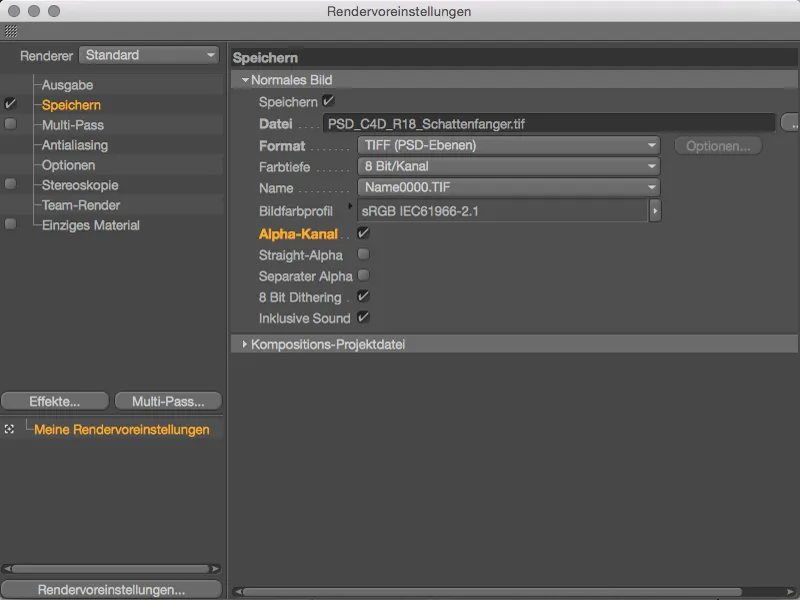
Het resultaat van ons eenvoudige voorbeeld tijdens het renderen in de beeld-manager: Naast de alpha-kanaal-informatie van de stuiterende ballen zorgt de schaduwontvanger-shader voor de integratie van de op de grond geworpen schaduwen.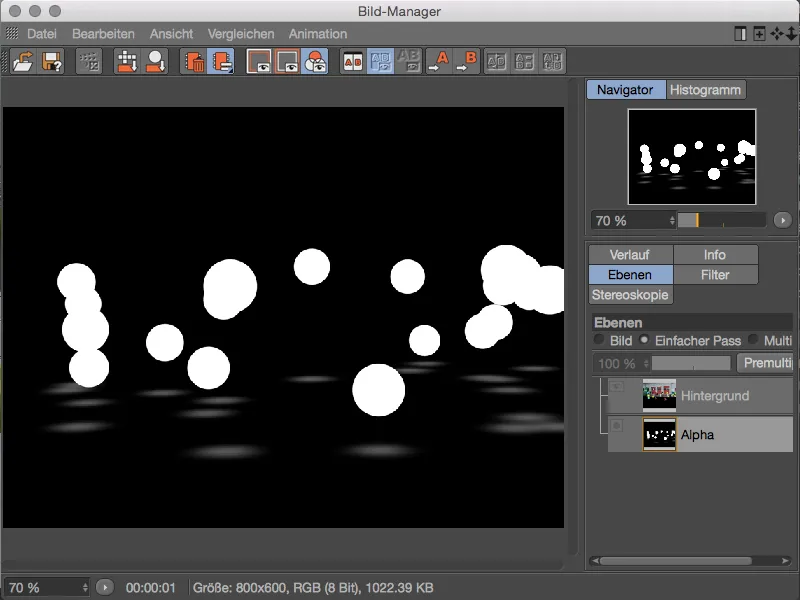
Kleurvariaties via beeldtexturen
Terwijl de mogelijkheden voor kleurvariaties met beeldtexturen tot en met versie 17 beperkt waren tot een bas- en tweede textuur, kunnen we in versie 18 hele mappen met afbeeldingen als shader-texturen importeren in de variatieshader. Elke geïmporteerde textuur kan vervolgens afzonderlijk worden geactiveerd en worden gestuurd in de optreed-waarschijnlijkheid.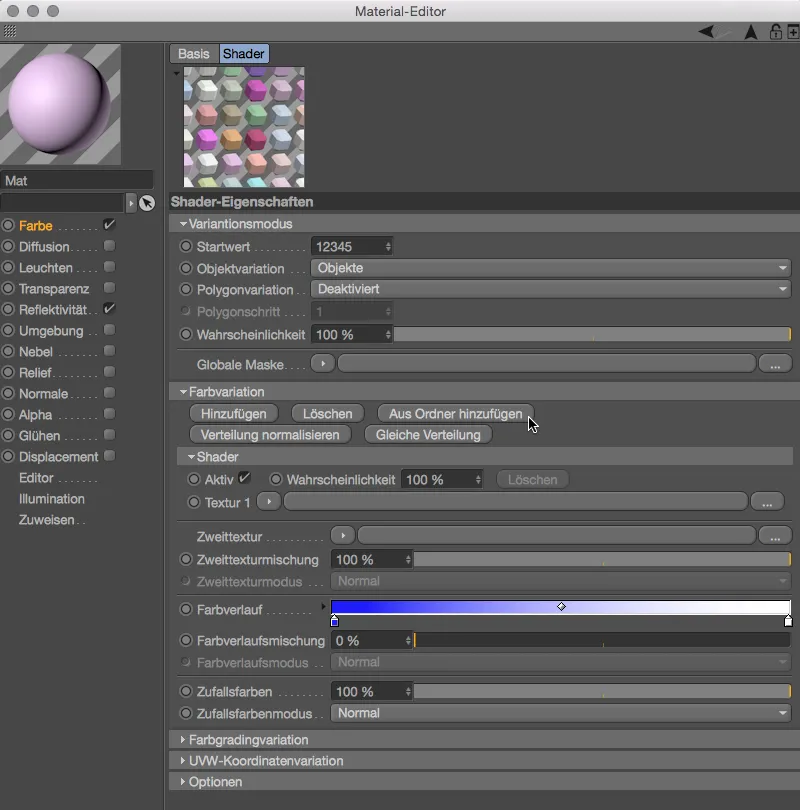
Kleurenkiezer
Tot slot wil ik nog twee kleine, maar fijne verbeteringen aan de kleurenkiezer noemen. Om de nogal ruimte-innemende kleurenkiezer tot een compacter niveau te verkleinen, biedt een extra pictogram aan de linkerkant nu een compacte modus aan.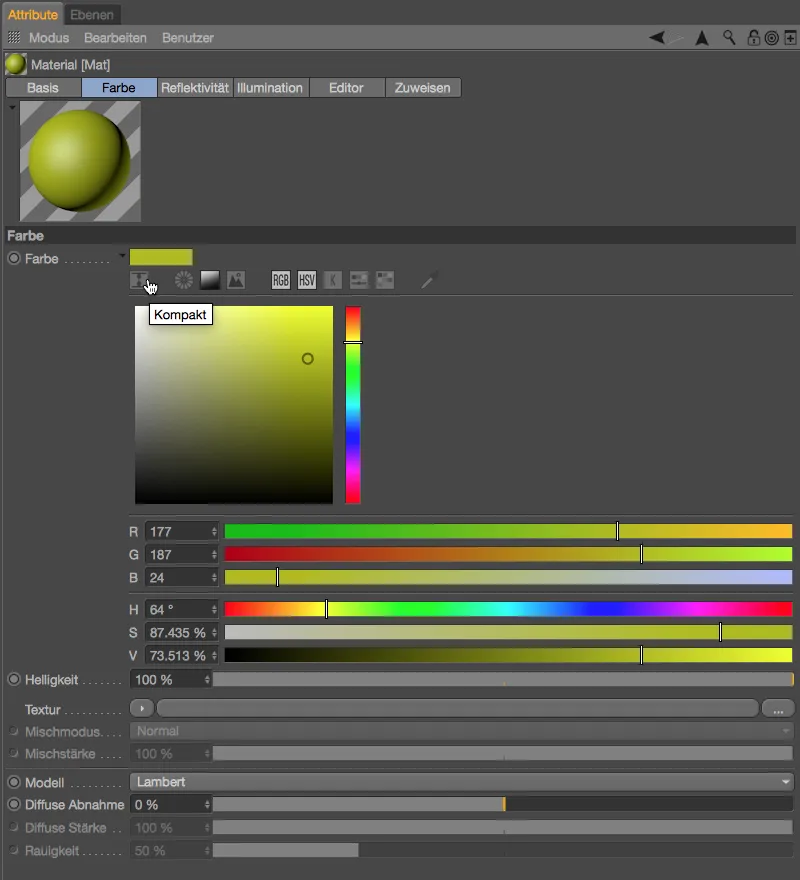
De compacte modus bestaat uit het plaatsbesparend gerangschikte, kleinere spectrum en de RGB- en HSV-kleurregelaars. Het kleuraftaster in het spectrum kan nu ook worden bediend met behulp van de cursor-toetsen (links, rechts, omhoog en omlaag) in stappen van 1 procent. Het toevoegen van de Shift- of Ctrl- of Ctrl-toets levert stappen van 10 procent op, de Alt-toets springt direct naar de rand van het spectrum (0 % of 100 %).